很多新人用户不知道在windows7电脑中后怎么去设置共享盘,用户右键点击要设置共享盘的磁盘,然后打开其属性页面,接着点击共享选项,勾选在网络上共享这个文件夹、允许网络用户更改我的文件这个两个选项,最后点击应用就可以了,这样就成功设置了windows7系统的共享盘。
windows7设置共享盘方法介绍
1、选择想要设置共享的磁盘,右键点击,在弹出的菜单中点按属性标志
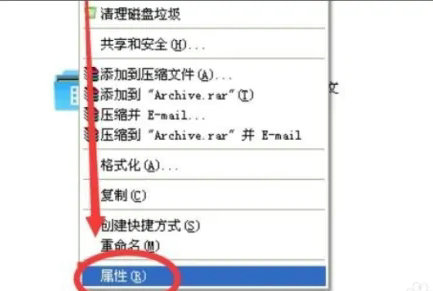
2、选在属性工具栏中点按共享选项卡,点按下方的“如果您知道风险,但还要共享驱动器的根目录,请单击此处”
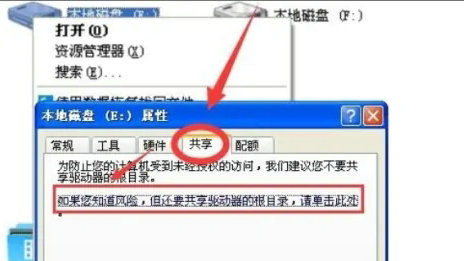
3、在网络上共享这个文件夹前面的方框打勾
4、根据需要点选允许网络用户更改我的文件前面的选项,点按应用或者确定
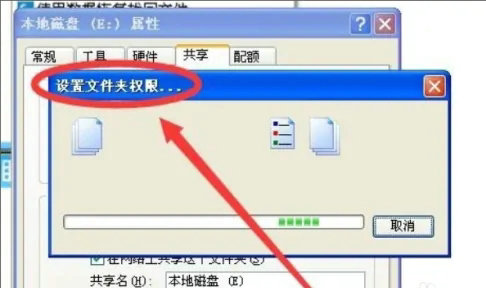
5、选此时会弹出设置文件夹权限运行条,稍等片刻,即可完成设置
相关阅读
热门教程
最新教程